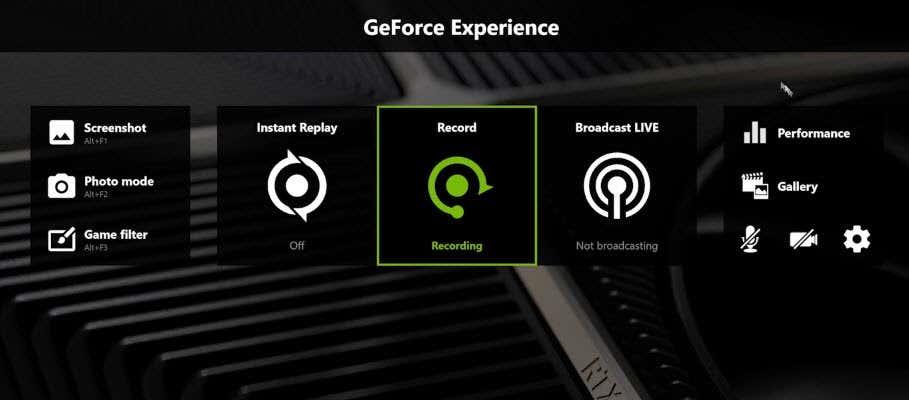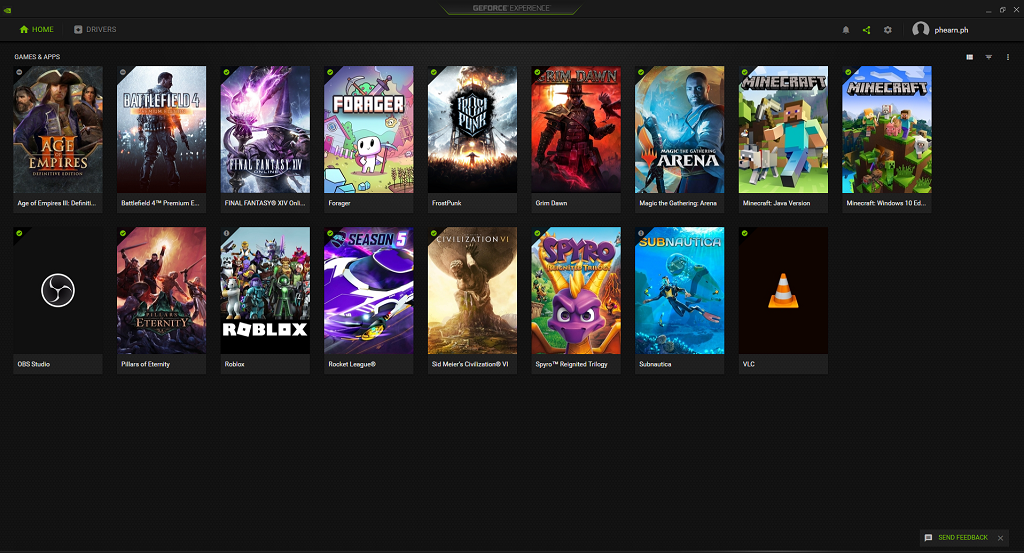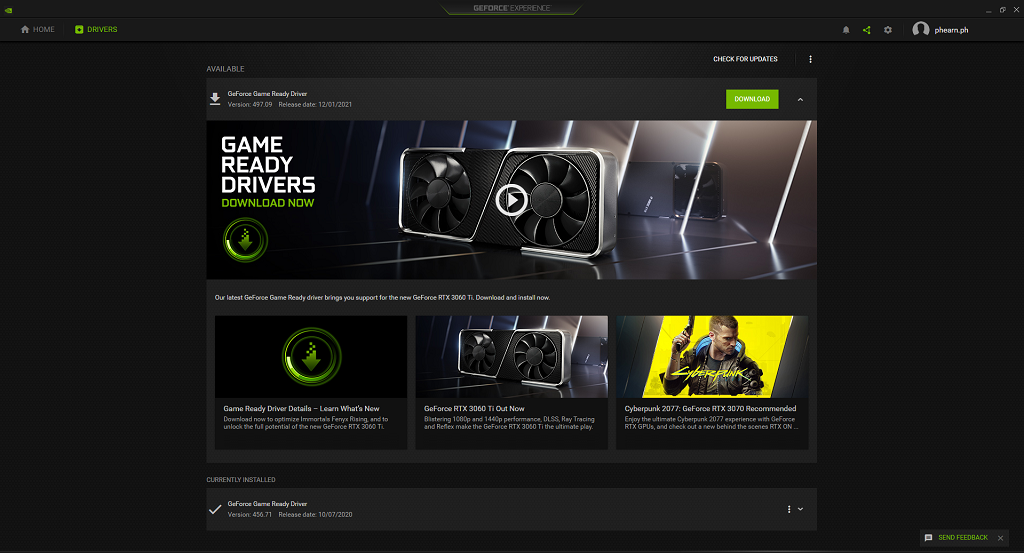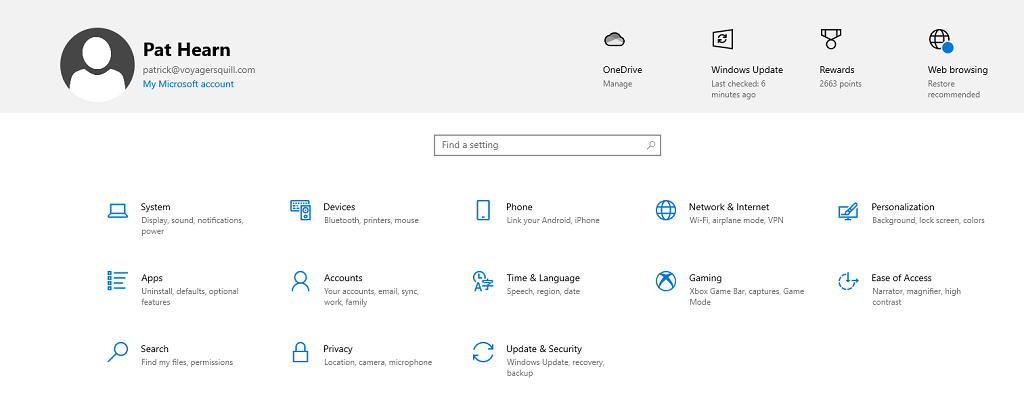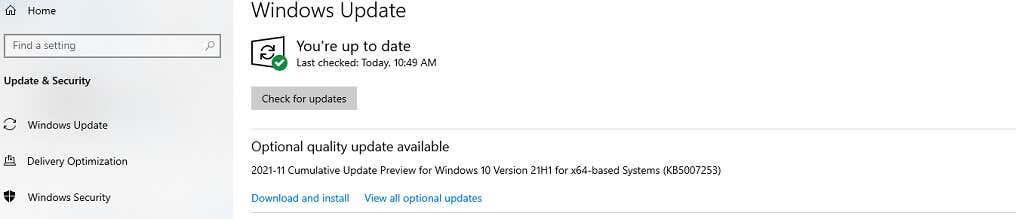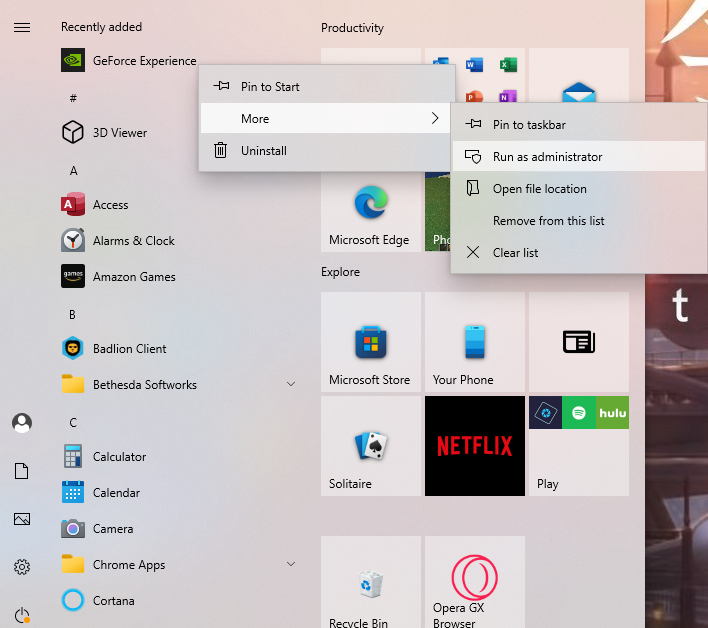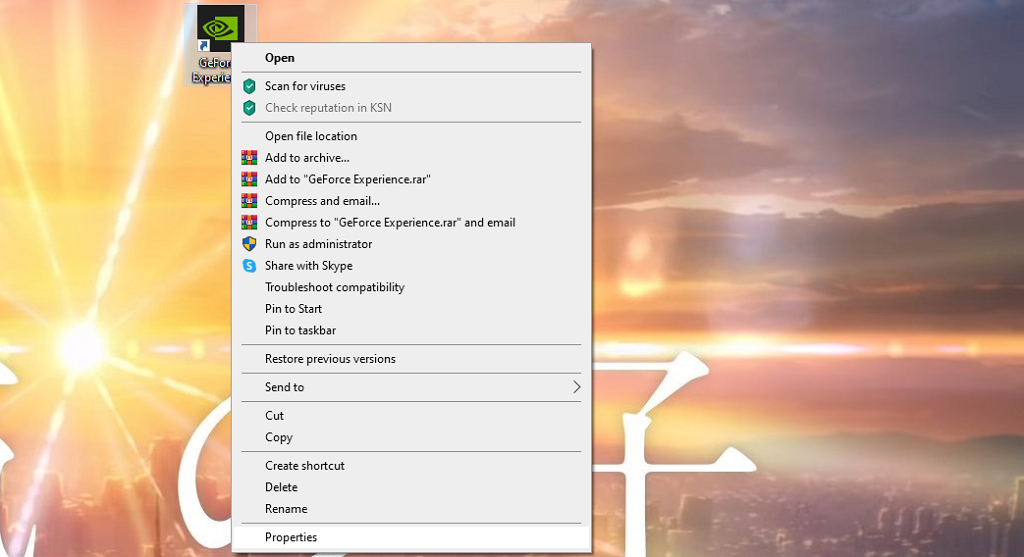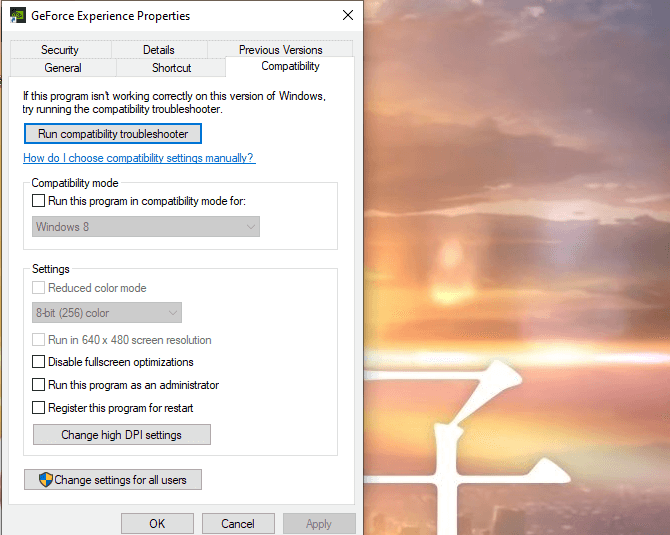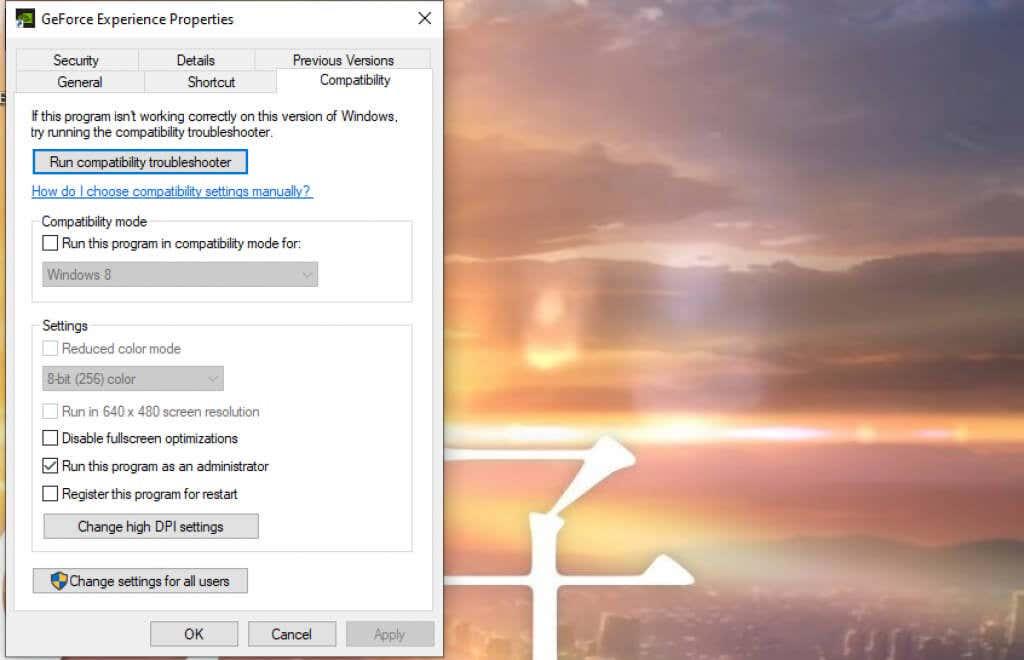A GeForce Experience de Nvidia trae consigo moitos beneficios, incluíndo a superposición de Nvidia no xogo. Esta función permíteche comezar a transmitir o teu xogo, realizar repeticións instantáneas e gravar o xogo con só tocar un botón.
A superposición do xogo de Nvidia tamén che permite axustar a configuración da GPU de Nvidia ao voo para conseguir un rendemento óptimo no teu xogo, independentemente de se estás tentando superar a túa puntuación máis alta ou gañar unha partida cerrada de Overwatch. Esta guía mostrarache como abrir a superposición de Nvidia no xogo e solucionar problemas potenciais.

Como activar a superposición de Nvidia no xogo
A superposición funciona coa maioría dos xogos, pero esixe que teñas instalada GeForce Experience primeiro. Moitos sistemas modernos, incluídos Windows 10 e Windows 11, veñen con esta aplicación preinstalada, especialmente se usan unha tarxeta gráfica Nvidia. Non obstante, se necesitas descargar a última versión, podes facelo desde o sitio web de Nvidia.
Despois de instalar GeForce Experience, pode abrir a superposición en calquera momento premendo Alt + Z . Facer isto tamén abre outras funcións. Podes facer unha captura de pantalla coa superposición aberta premendo Alt + F1 , ou podes entrar no modo Foto premendo Alt + F2 .
Unha vez no modo Foto, podes cambiar o aspecto do xogo na pantalla para capturar capturas de pantalla con efectos especiais. Podes colocar unha cuadrícula de 3×3 sobre o xogo ou podes aplicar diferentes filtros ao que aparece na pantalla.
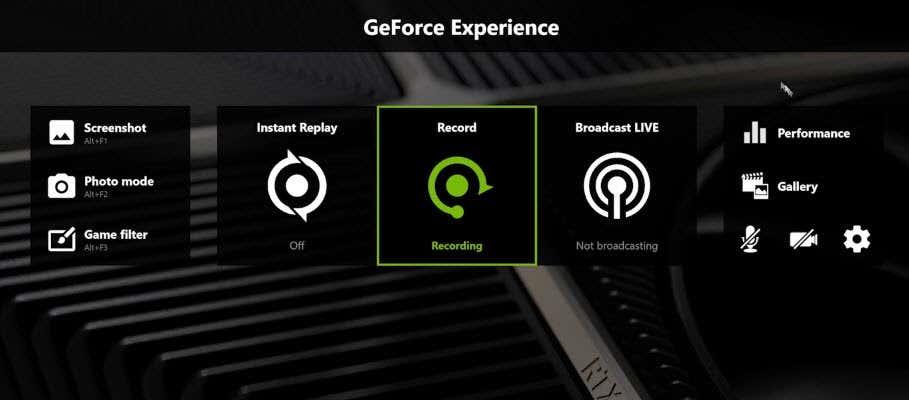
Os filtros inclúen opcións como o modo daltónico, que facilita que as persoas daltónicas poidan distinguir as cousas do xogo. Tamén podes aplicar un filtro Branco e negro ou un filtro Painterly que fai que o xogo pareza ilustrado con pinceladas. Estes filtros só permanecen no lugar para a captura de pantalla; en canto te afastas do menú do modo foto, o aspecto do xogo volve á normalidade.
Se queres seguir xogando cos filtros instalados, é aí onde aparece a terceira opción: Filtro de xogo. Coa superposición levantada, preme Alt + F3 para mostrar os filtros de xogo. Podes escoller calquera dos filtros que utilizaches para o modo Foto, xunto con algunhas opcións adicionais novas, como a posibilidade de eliminar o HUD do xogo, e xogar o xogo de forma diferente.
Esta función engade opcións de accesibilidade, xa que os xogadores daltónicos poden usar o filtro daltonismo para ver mellor o xogo. Tamén podes acceder ás métricas de rendemento para medir a tensión, a temperatura da túa GPU e moito máis. Teña en conta que o uso dalgunhas funcións da superposición, como os filtros personalizados, pode afectar a súa velocidade de fotogramas.
Como corrixir a superposición de Nvidia
Se atopas que non podes abrir a superposición de Nvidia ou que non responde cando dás ordes, podes seguir varios pasos para solucionar o problema e corrixir.
Reinicie o seu PC
O primeiro e máis sinxelo paso é simplemente reiniciar o PC. Leva só un par de minutos e pode resolver os problemas máis comúns co seu software.
Actualiza o teu controlador de GPU
Os controladores obsoletos son outra das causas máis comúns de problemas coa superposición de Nvidia. Podes corrixir a superposición de Nvidia actualizando os teus controladores á versión máis recente.
- Abra GeForce Experience.
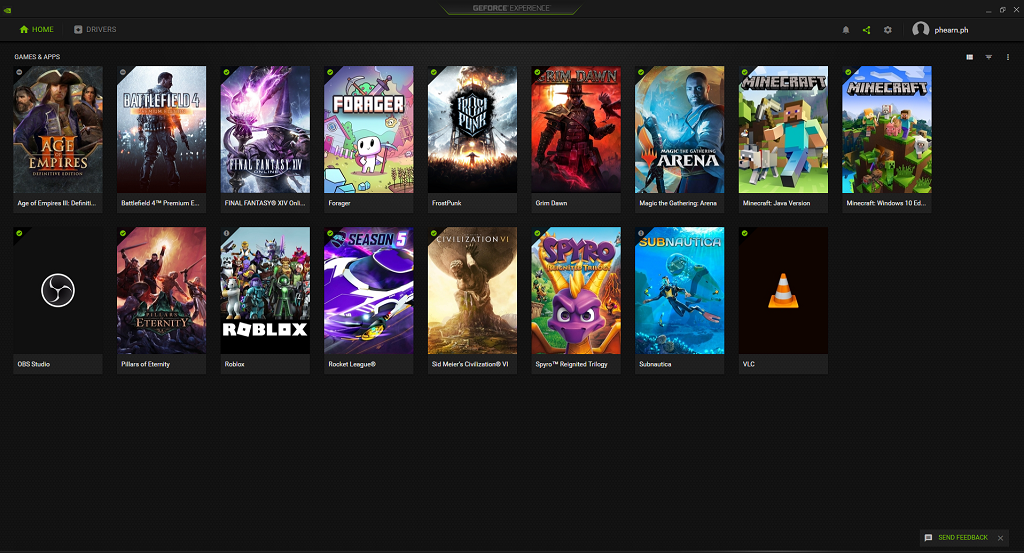
- Seleccione Controladores na parte superior da pantalla.
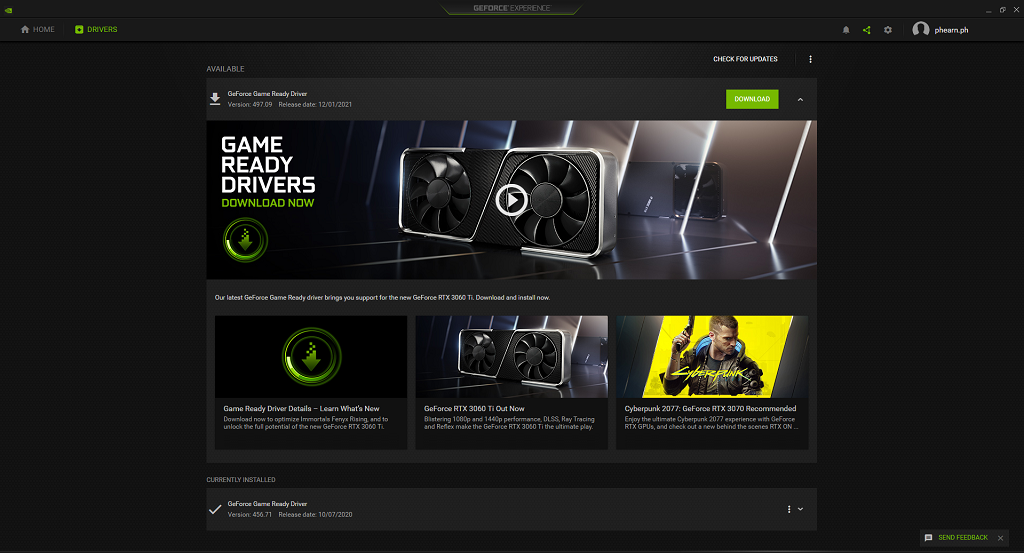
- Seleccione Descargar na parte superior da pantalla.
Despois de descargar o ficheiro, é posible que teñas que reiniciar o teu PC antes de que teña efecto.
Verifique as actualizacións de Microsoft Windows
Se os teus controladores están actualizados, o problema coa apertura da superposición de Nvidia pode estar no propio Windows.
- Abra Configuración de Windows .
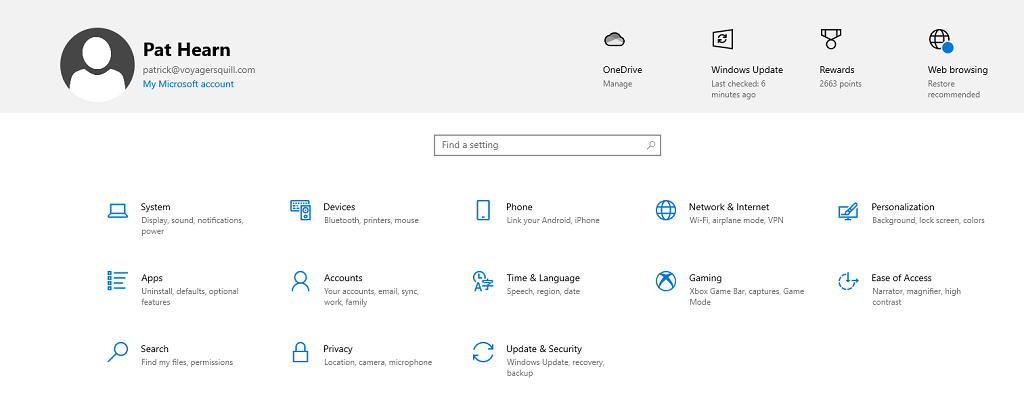
- Seleccione Actualización e seguridade.
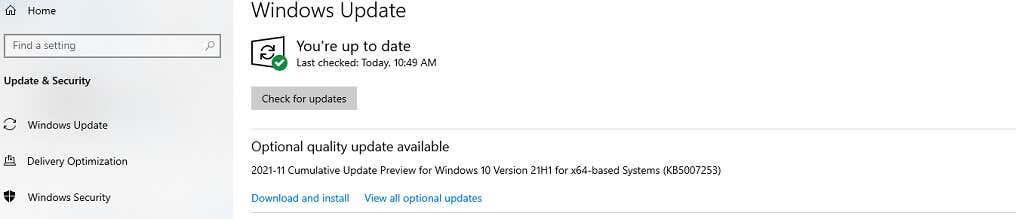
- Seleccione Buscar actualizacións.
Se hai unha actualización dispoñible , Windows descargará e instalará. Despois de completar isto, reinicie o PC e proba a superposición de Nvidia unha vez máis.
Executar GeForce Experience como administrador
Ás veces é posible que necesites executar GeForce Experience como administrador para que teña acceso a todos os privilexios que precisa para funcionar correctamente.
- Abre o menú Inicio e fai clic co botón dereito do rato en GeForce Experience e escolla Máis > Executar como administrador.
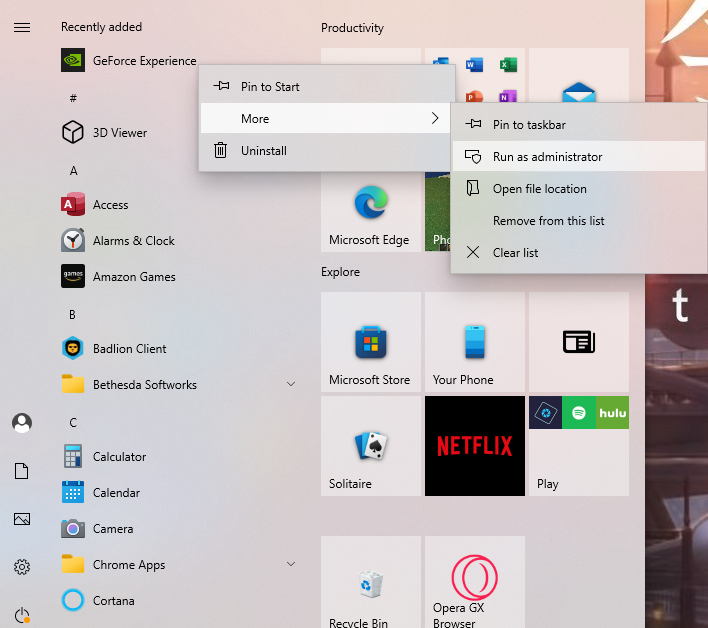
- Aparecerá unha xanela pedindo confirmación. Seleccione Si.
Unha vez que se abra GeForce Experience, inicie un xogo e prema Alt + Z para abrir a superposición. Este método executarao como administrador só unha vez, pero se funciona, quererá executalo como administrador cada vez.
- Seleccione a icona GeForce Experience e seleccione Propiedades.
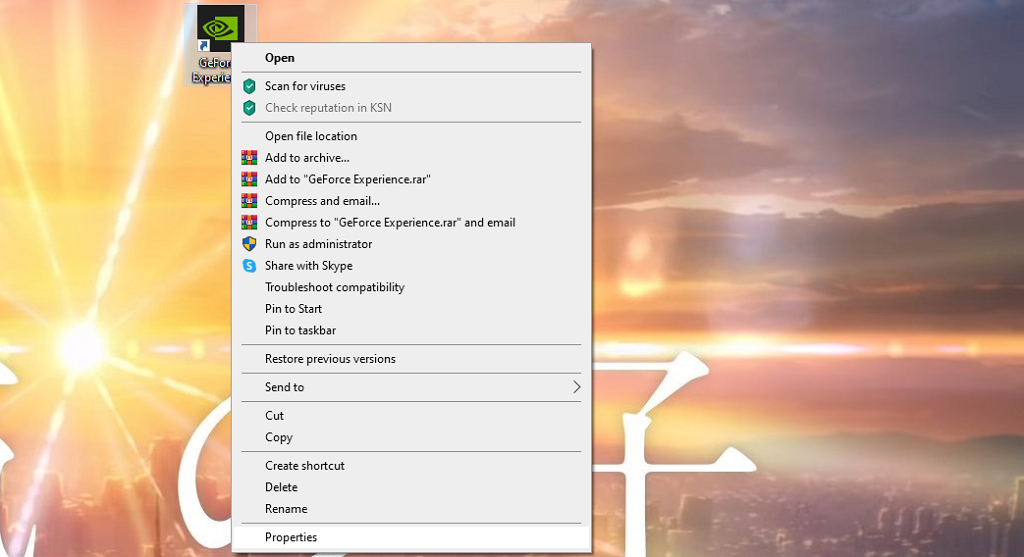
- Cando se abra o menú Propiedades, seleccione a pestana Compatibilidade .
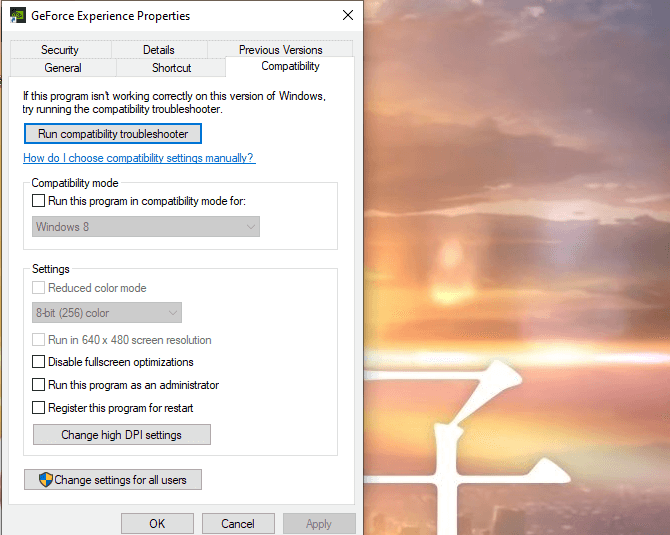
- Seleccione Executar este programa como administrador e, a continuación, seleccione Aplicar.
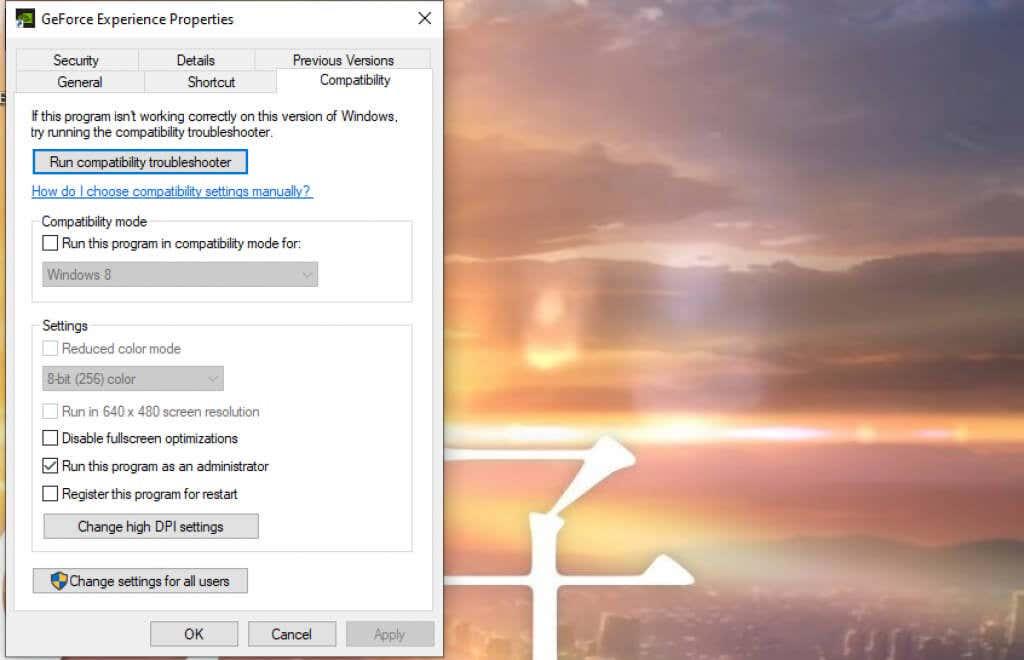
Facendo isto, asegurarase que GeForce Experience se execute en modo administrador cada vez.
A superposición do xogo de Nvidia é o suficientemente sinxela de activar e usar, e abre moito potencial para os usuarios. Podes cambiar a túa experiencia de xogo cun filtro, facer capturas de pantalla personalizadas ou mesmo usar funcións de accesibilidade. É un programa útil e gratuíto para descargar.